在之前的文章《实用Word技巧分享:聊聊 Alt 键的4大妙用!》中,我们了解了【Alt】键在Word中的4大妙用。而今天我们来聊聊Word常用的快捷键,介绍一下如何调整行的顺序和调整表格、大纲级别等,快来看看!

作为一名普通上班族,我们几乎每天都和Word打交道,它作为日常工作的一种工具,就跟吃饭、喝水一样普通。
但是,Word有许多的小技巧,知道就很简单,不知道的时候就会拖延我们的效率,比如Shift+Alt+方向键。
掌握Word常用的快捷键,让你在Word操作中,如虎添翼。千万不要小看这个技巧,关键时刻办公速度提速十倍,秒杀众人!
一、调整段落顺序
Word如何调整行的顺序?有时因为某些原因需要对文档中某个段落的顺序上调或者下调,就可以通过Shift+Alt+方向键来快速调整。
技巧:选择需要调整的段落,按Shift+Alt+上(或下)方向键即可。
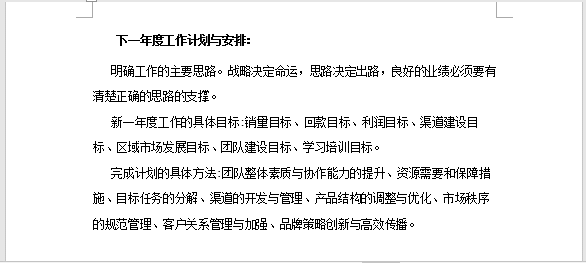
二、调整表格行序
如果你想在Word中调整表格中“行”的顺序,遇到这种情况,你会怎么做呢?我想,绝大多数朋友可能会这样做:
选择某行表格,然后Ctrl+ X剪切,然后把插入点定位到需要粘贴的位置,按(Ctrl+V)粘贴。
其实何必如此麻烦呢?使用Shift+Alt+方向键同样可以快速调整了。不信?你看:
技巧:选择需要调整的行,按Shift+Alt+上(或下)方向键即可。
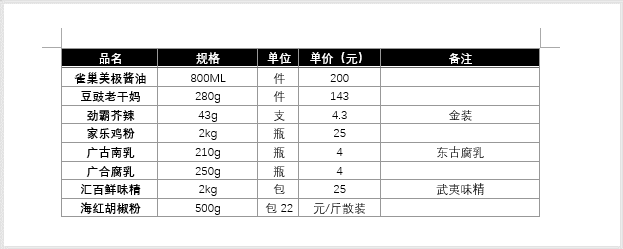
三、拆分、合并表格
Word表格如何调整顺序呢?在Word中插入的表格,如果想将表格一分为二,即拆分成两个表格,或是将两个表格快速合并成一个。这种情况下,最快捷的操作方法就是使用Shift+Alt+方向键。
拆分表格:首先要被拆分的某几个连续的行,比如下表中的后三行,然后按Shift+Alt+下方向键即可拆开表格。
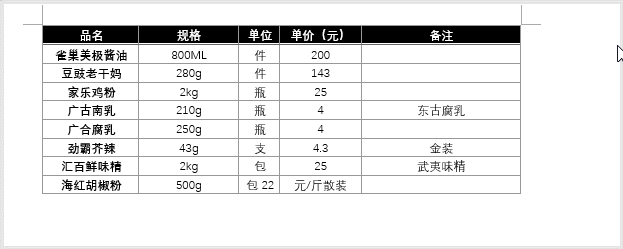
技巧拓展:Word中,选取某行单元格后,按ctrl+shift+回车键,也可以快速拆分表格。
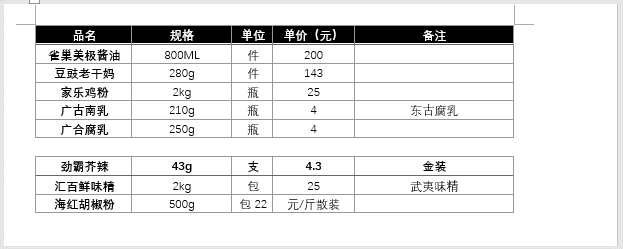
合并表格:选择需要合并的表格行,按Shift+Alt+上方向键即可。
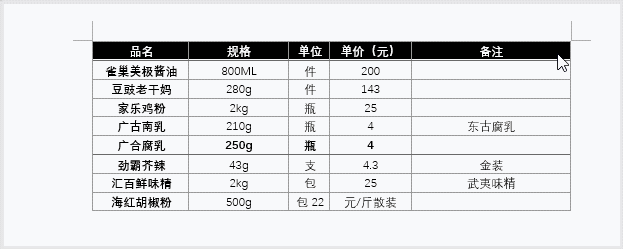
技巧提示:拆分表格时,也可以从表格的中间行进行拆分,使其成为一个独立的表格。
选择表格中间的某几个连续的行,然后多次按Shift+Alt+下方向键即可。
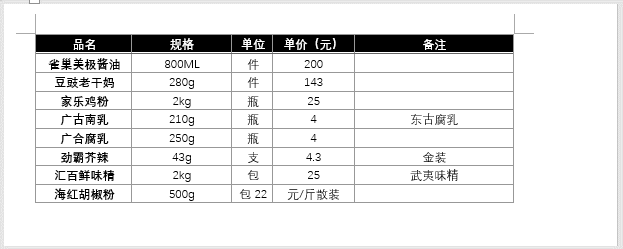
四、调整段落的大纲级别
Word调整段落的大纲级别,也可以使用这个快捷键。如果想将普通段落样式快速调整为标题样式,可以利用Shift+Alt+左(或右)方向键。
技巧:将插入点置于需要调整的普通段落中,按Shift+Alt+左方向键可将其调整为标题1样式;按Shift+Alt+右方向键,则会降级为标题2样式。
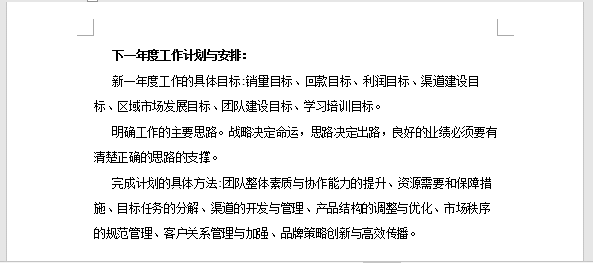
提示:此方法在表格中一样适用,但应用较少,因此这里不再赘述。
推荐教程:《Word教程》
以上是实用Word技巧分享:调整行的顺序和调整表格、大纲级别等的详细内容。更多信息请关注PHP中文网其他相关文章!

热AI工具

Undresser.AI Undress
人工智能驱动的应用程序,用于创建逼真的裸体照片

AI Clothes Remover
用于从照片中去除衣服的在线人工智能工具。

Undress AI Tool
免费脱衣服图片

Clothoff.io
AI脱衣机

Video Face Swap
使用我们完全免费的人工智能换脸工具轻松在任何视频中换脸!

热门文章

热工具

VSCode Windows 64位 下载
微软推出的免费、功能强大的一款IDE编辑器

ZendStudio 13.5.1 Mac
功能强大的PHP集成开发环境

螳螂BT
Mantis是一个易于部署的基于Web的缺陷跟踪工具,用于帮助产品缺陷跟踪。它需要PHP、MySQL和一个Web服务器。请查看我们的演示和托管服务。

记事本++7.3.1
好用且免费的代码编辑器

mPDF
mPDF是一个PHP库,可以从UTF-8编码的HTML生成PDF文件。原作者Ian Back编写mPDF以从他的网站上“即时”输出PDF文件,并处理不同的语言。与原始脚本如HTML2FPDF相比,它的速度较慢,并且在使用Unicode字体时生成的文件较大,但支持CSS样式等,并进行了大量增强。支持几乎所有语言,包括RTL(阿拉伯语和希伯来语)和CJK(中日韩)。支持嵌套的块级元素(如P、DIV),




